
时间:2019-05-29 12:47:49 来源:www.win10xitong.com 作者:win10
1、第一步按下下win键+r,接下来在运行窗口中填写gpedit.msc 回车;
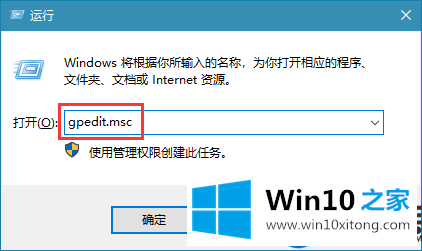
2、打开本地组策略编辑器之后依次点击:用户配置—统制模板——控制面板—桌面——桌面,找到【桌面壁纸】;
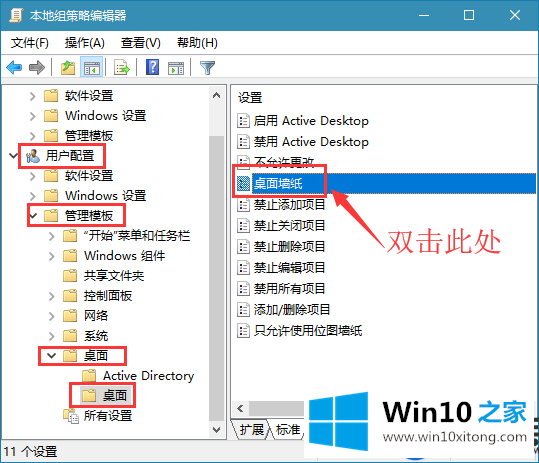
3、接着是重头戏。修改为已打开,接下来在强制名称这个时候输入墙纸的路径,参考下面的图片所示,修改好墙纸的形状,像居中还是拉伸什么的。
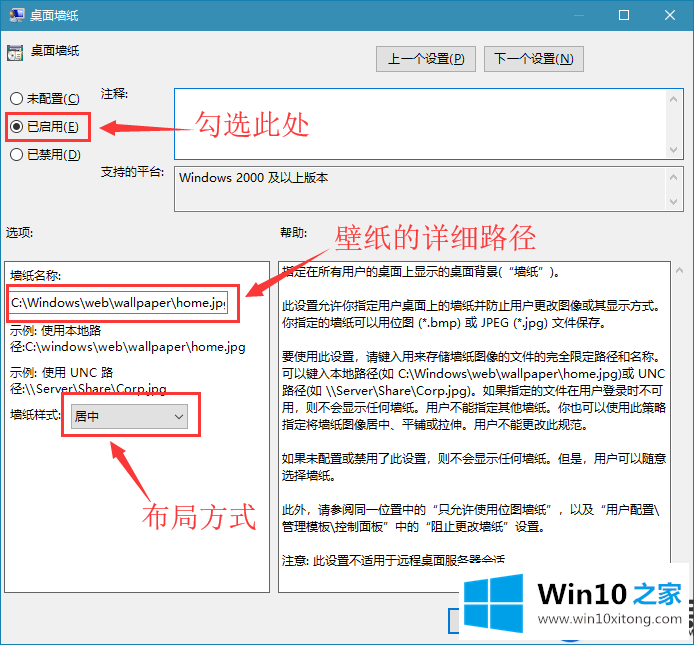
到这个时候,小编分享的全部操作方式,按下这一项操作方式去修改壁纸,就不会因为登陆的用户不同但是被更改掉了,大家们所有学会了吗?有兴趣的话可以参照上面的办法来进列修改。